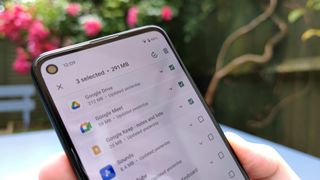Android スマートフォンまたはAndroid タブレットでアプリを削除する方法を知りたいですか? 混乱することに、驚くほど多くのオプションがあります。
1 つのアプリだけをアンインストールする必要がある場合でも、一度に大量のアプリをアンインストールする必要がある場合でも、Android は柔軟性に優れているため、さまざまな角度から簡単にアンインストールできます。一部の携帯電話には独自のアンインストール方法がありますが、これについても以下で詳しく説明します。ただし、このガイドは、使用している Android デバイスに関係なく機能するはずです。
Android スマートフォンの使用に関する詳細については、Android 12 ベータ版を今すぐインストールしてGoogle の最新機能を試す方法に関するガイドをご覧ください。また、Android アプリを SD カードに移動して携帯電話の空き容量を増やす方法に関するアドバイスや、Amazon デジタル アシスタントの熱心なユーザー向けにAndroid 携帯電話で Alexa を使用する方法についても説明しています。
Androidでアプリを削除する方法
以下の方法がおそらく最も簡単です。最近の Android デバイスで動作するはずで、一度に 1 つのアプリを削除するのに適しています。
1. ホーム画面でアプリを見つけ、そのアイコン をタップしたままにします。これにより、小さなメニューが表示されます。

2. このメニューで、「情報」または「I」アイコン をタップします。該当するアプリの管理画面が表示されます。メニューの外観は携帯電話のブランドによって異なる場合があり、他の状況に応じたアクションもメニューに表示される場合があります。ただし、このオプションはどこかで利用できるようになります。
3. アプリの名前とアイコンの下にあるボタンの一番上の行で、中央の「アンインストール」ボタンを押します。なんと、アプリが消えてしまいました。
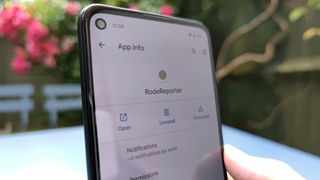
アプリ ドロワーを有効にしている場合は、その画面内から次の手順に従うと、同じ結果が得られます。
Samsung およびその他の携帯電話の代替方法
Samsung などのいくつかのブランドの Android スマートフォンでは、これを行うより直接的な方法があります。
1.削除するアプリのアイコンを長押しします。ポップアップメニューが表示されます。

2. ここに「削除」オプションがあることがわかります。それをタップし、次のポップアップで選択を確認します。あなたのアプリはもうなくなりました。
前の方法と同様に、ホーム画面またはアプリ ドロワー メニュー (有効になっている場合) からこれを実行できます。
設定で Android アプリを削除する
[設定] メニューからアプリを削除する非特定の方法もあります。これにより、インストールされているすべてのアプリが一度に表示され、複数のアプリを続けて削除する場合に便利です。
1. 設定アプリで、「アプリ」サブメニューを選択します。これは単に「アプリ」と呼ばれることもあれば、「アプリと通知」などの別の名前で呼ばれることもあります。
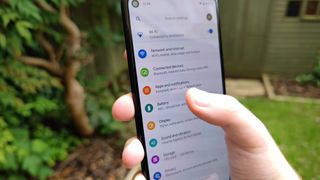
2. ここでは、インストールされているすべてのアプリがアルファベット順に表示されます。アプリ ライブラリがまだ表示されていない場合は、「すべてのアプリを表示」ボタンをタップします。
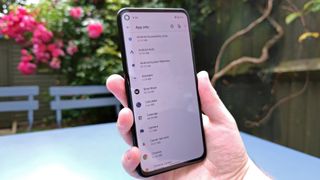
3. 削除するアプリを見つけて選択します。次の画面で、ボタンの大きな列の中央にある「アンインストール」オプションを選択します。このメニューは、お使いの携帯電話に応じて、ディスプレイの上部または下部に表示される場合があります。いずれにしても、アプリはアンインストールされました。
Google PlayストアでAndroidアプリを削除する方法
Google Play ストア経由で Android アプリを削除することもできます。このメソッドは次のように機能します。
1. Google Play ストアで、削除するアプリのストア ページに移動します。これを行う最も簡単な方法は、上部の検索ボックスでその名前を検索することです。
2. そこに移動したら、緑色の「開く」ボタンの左側にある「アンインストール」ボタンを押します。これで完了です。
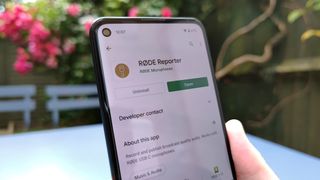
Google Play では、複数のアプリを削除したり、何をインストールしたかを簡単に確認したりすることもできます。
1. Play ストアのホームページで、検索バーの右側にあるユーザー アイコンをタップします。表示されるメニューで、「アプリとデバイスの管理」を選択します。
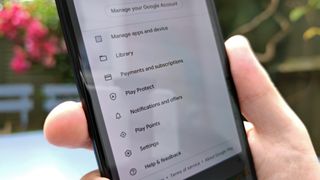
2.上部の「管理」タブをクリックして、インストールされているアプリの全リストを見つけます。前のセクションの手順 2 で説明したように、個別のアプリ ストア ページに移動し、[アンインストール] ボタンを使用できるようになります。
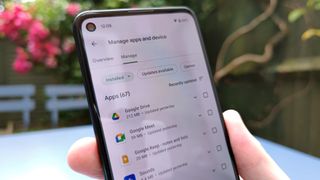
3. このメニューから 1 つまたは複数のアプリを削除する場合は、右側のチェックボックスをタップして選択します。選択したら、右上隅にあるゴミ箱アイコンをタップします。選択を確認すると、選択したアプリが削除されます。